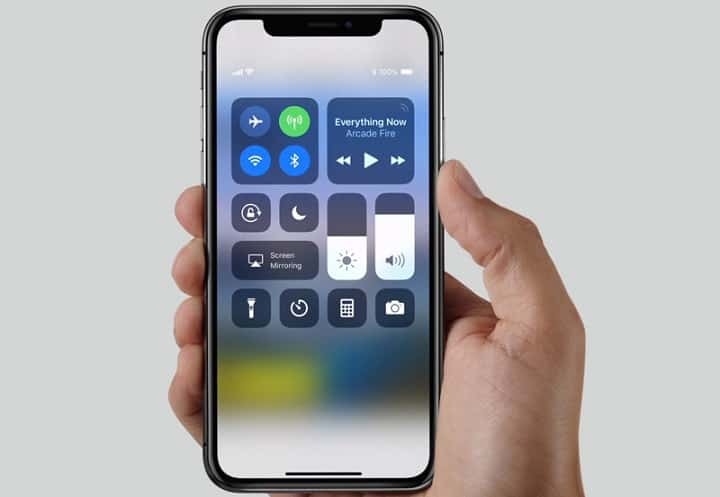की तैनाती:
- त्रुटि कोड 0x8004de8a का सामना करना आपको अपने खाते में ठीक से लॉग इन करने की अनुमति नहीं देता है, और इससे बहुत सारी समस्याएं हो सकती हैं।
- एप्लिकेशन को पुनरारंभ करें, इसे रीसेट करना, और लॉगिन क्रेडेंशियल को संशोधित करना इस मामले में लागू करने के कुछ पहले तरीके हैं। चरणों के विस्तृत विवरण के लिए कृपया नीचे दिए गए चरणों का पालन करें।
- हमारी यात्रा OneDrive त्रुटि फिक्स हब इस एप्लिकेशन से संबंधित अन्य समस्याओं के समाधान खोजने के लिए।
- यदि आप अधिक कुशल में रुचि रखते हैं विंडोज 10 फिक्स, आप हमारे समर्पित वेबपेज पर जा सकते हैं।

एक्सडाउनलोड फ़ाइल पर क्लिक करके स्थापित करें
यह सॉफ़्टवेयर सामान्य कंप्यूटर त्रुटियों की मरम्मत करेगा, आपको फ़ाइल हानि, मैलवेयर, हार्डवेयर विफलता से बचाएगा और अधिकतम प्रदर्शन के लिए आपके पीसी को अनुकूलित करेगा। पीसी की समस्याओं को ठीक करें और 3 आसान चरणों में अभी वायरस निकालें:
- रेस्टोरो पीसी रिपेयर टूल डाउनलोड करें जो पेटेंट तकनीकों के साथ आता है (पेटेंट उपलब्ध यहां).
- क्लिक स्कैन शुरू करें Windows समस्याएँ ढूँढने के लिए जो PC समस्याएँ उत्पन्न कर सकती हैं।
- क्लिक सभी की मरम्मत आपके कंप्यूटर की सुरक्षा और प्रदर्शन को प्रभावित करने वाली समस्याओं को ठीक करने के लिए
- रेस्टोरो द्वारा डाउनलोड किया गया है 0 इस महीने पाठकों।
यदि आप देखते हैं त्रुटि कोड 0x8004de8a अपने वनड्राइव ऐप में लॉग इन करने का प्रयास करते समय, इसका मतलब है कि अभी के लिए, आप अपने ऑनलाइन डेटा तक नहीं पहुंच पाएंगे।
लेकिन आपको चिंता करने की आवश्यकता नहीं है, हमारे पास इस समस्या का समाधान है, और यदि आप पढ़ना जारी रखते हैं तो आप विवरण प्राप्त कर सकते हैं।
यहाँ एक उपयोगकर्ता का इस बारे में क्या कहना है 0x8004de8a त्रुटि कोड, पर माइक्रोसॉफ्ट उत्तर मंच:
ठीक है, मुझे वर्तमान में OneDrive में समस्या है। मैंने अपने कार्य खाते (…[email protected]) में कई बार लॉग इन करने का प्रयास किया लेकिन केवल त्रुटि कोड 0x8004de8a प्राप्त करने के लिए। कृपया, क्या कोई इसे ठीक करने में मेरी मदद कर सकता है? धन्यवाद।
यदि आप इस त्रुटि को हल करने के तरीके के विवरण का पता लगाना चाहते हैं, और बिना किसी समस्या के अपने OneDrive खाते का उपयोग करना चाहते हैं, तो इस मार्गदर्शिका को पढ़ें।
मैं इसका समाधान कैसे कर सकता हूँ? 0x8004de8a त्रुटि कोड वनड्राइव में?
1. अपना OneDrive ऐप बंद करें और पुनः प्रारंभ करें
सभी OneDrive-संबंधित प्रक्रियाओं को बंद करें:
- दबाएं विन + एक्स स्टार्ट मेन्यू खोलने के लिए कुंजियाँ।
- चुनते हैं विंडोज पावरशेल (व्यवस्थापक) सूची से।
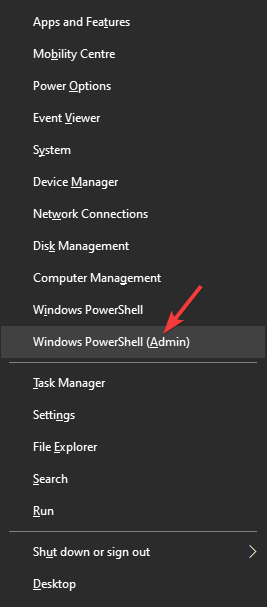
- निम्नलिखित टाइप करें कमांड प्रॉम्प्ट विंडो के अंदर कमांड:
टास्ककिल / एफ / आईएम OneDrive.exe
- Enter कुंजी दबाकर कमांड चलाएँ।
वनड्राइव को फिर से लॉन्च करें:
- Cortana खोज बॉक्स का उपयोग करना -> टाइप करें एक अभियान।
- ऊपर से पहले विकल्प को क्लिक करके लॉन्च करना चुनें।
- अपने OneDrive खाते में लॉग इन करने के लिए उसी लॉगिन डेटा का उपयोग करें।
- लॉगिन को सफलतापूर्वक पूरा करने के लिए स्क्रीन पर मिलने वाले निर्देशों का पालन करें।
2. वनड्राइव रीसेट करें
ध्यान दें: यह ध्यान देने योग्य है कि वनड्राइव एप्लिकेशन को रीसेट करने से, आप अपने पीसी पर संग्रहीत ऐप डेटा खो देंगे, और पूर्व-सेट विकल्प भी प्रभावित होंगे। प्रक्रिया पूरी होने के बाद, आप अपनी सेटिंग्स को फिर से कॉन्फ़िगर कर सकते हैं।
- OneDrive एप्लिकेशन के सभी चल रहे इंस्टेंस को बंद करने के लिए ऊपर बताए गए चरणों का पालन करें।
- रन डायलॉग को दबाकर खोलें विन+आर एक ही समय में।
- इस कमांड को रन डायलॉग बॉक्स के अंदर लिखें या पेस्ट करें:
- %localappdata%MicrosoftOneDriveonedrive.exe /reset
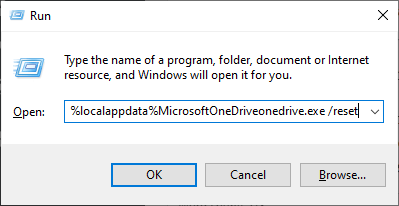
- %localappdata%MicrosoftOneDriveonedrive.exe /reset
- अपने पीसी को पुनरारंभ करें।
- प्रक्षेपण एक अभियान फिर से जांचें और देखें कि क्या यह विधि उपयोगी साबित हुई है।
3. Windows सेटिंग्स में अपना खाता प्रबंधित करें विकल्प का उपयोग करें
- दबाएं विन + एक्स अपने कीबोर्ड पर कुंजियाँ -> क्लिक करें समायोजन.
- के अंदर समायोजन विंडो -> नेविगेट करने के लिए हिसाब किताब.
- विकल्प चुनें पहुँच कार्य या स्कूल.
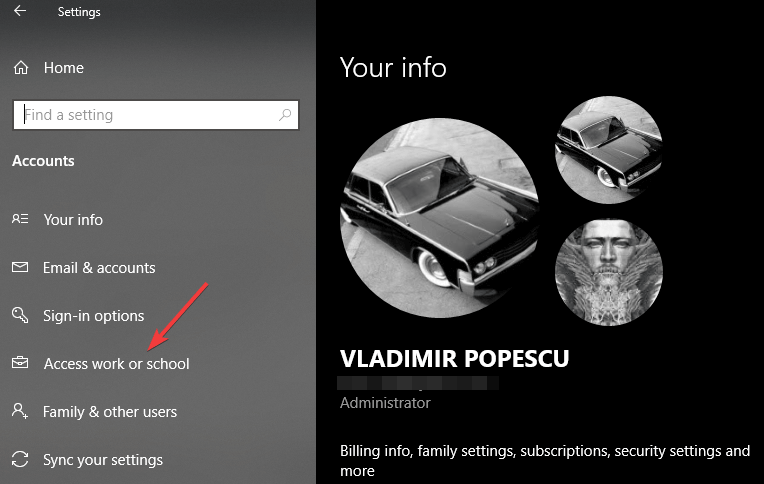
- विकल्प पर क्लिक करें अपना खाता प्रबंधित करेंटी।
- यह एक वेब ब्राउज़र खोलेगा -> अपनी खाता छवि पर क्लिक करें -> क्लिक करें लॉग आउट.
- सिस्टम ट्रे के अंदर वनड्राइव आइकन पर राइट-क्लिक करें -> क्लिक करें समायोजन.
- के अंदर खाता टैब -> अपना कार्य खाता दोबारा जोड़ें।
4. सुनिश्चित करें कि आपके व्यक्तिगत और कार्य खातों में अलग-अलग लॉगिन डेटा हैं
- अपने व्यक्तिगत Microsoft खाते से जुड़े क्रेडेंशियल डेटा को बदलें ताकि यह कार्य खाते के लिए अलग हो।
- स्थापना रद्द करें Windows में प्रोग्राम जोड़ें या निकालें सूची तक पहुँच कर OneDrive।
- पुन: इंस्टॉल निम्नलिखित द्वारा ऐप ये कदम।
- OneDrive खोलें और अपने व्यक्तिगत खाते में लॉग इन करें।
-
दाएँ क्लिक करें वनड्राइव क्लाउड आइकन -> क्लिक करें समायोजन.
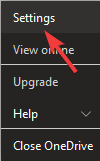
- दबाएं लेखा टैब -> चुनें एक खाता जोड़ें विकल्प।
- ईमेल पता दर्ज करते समय केवल @ (उदा. ‘जॉन डो'यदि पूरा पता है'[email protected]‘)
- अपने OneDrive कार्य खाते के लिए पूर्ण लॉगिन क्रेडेंशियल दर्ज करें।
इस मार्गदर्शिका में, हमने कुछ सर्वोत्तम विधियों पर चर्चा की जो OneDrive त्रुटि कोड 0x8004de8a से निपटने में अन्य उपयोगकर्ताओं के लिए उपयोगी साबित हुई हैं।
हम आशा करते हैं कि आप इस सूची में प्रस्तुत एक या अधिक विधियों का उपयोग करके इस कष्टप्रद समस्या को हल करने में सफल रहे हैं।
यदि आप हमारे साथ साझा करना चाहते हैं कि आपके लिए कौन सा काम करता है, तो इस लेख के नीचे दिए गए अनुभाग में एक टिप्पणी छोड़ने के लिए स्वतंत्र महसूस करें।
 अभी भी समस्याएं आ रही हैं?उन्हें इस टूल से ठीक करें:
अभी भी समस्याएं आ रही हैं?उन्हें इस टूल से ठीक करें:
- इस पीसी मरम्मत उपकरण को डाउनलोड करें TrustPilot.com पर बढ़िया रेटिंग दी गई है (इस पृष्ठ पर डाउनलोड शुरू होता है)।
- क्लिक स्कैन शुरू करें Windows समस्याएँ ढूँढने के लिए जो PC समस्याएँ उत्पन्न कर सकती हैं।
- क्लिक सभी की मरम्मत पेटेंट प्रौद्योगिकियों के साथ मुद्दों को ठीक करने के लिए (हमारे पाठकों के लिए विशेष छूट)।
रेस्टोरो द्वारा डाउनलोड किया गया है 0 इस महीने पाठकों।
अक्सर पूछे जाने वाले प्रश्न
यदि आपको इस त्रुटि का सामना करना पड़ा है, तो आपको का उपयोग करके नेटवर्क सेटिंग्स को रीसेट करने की आवश्यकता है netsh int ip रीसेट c: resetlog.txt कमांड एक उन्नत-स्तरीय कमांड प्रॉम्प्ट विंडो के अंदर।
हां। OneDrive दोनों तरह से समन्वयित करता है। आपके OneDrive फ़ोल्डर में फ़ाइलें ले जाना स्वचालित रूप से उन्हें क्लाउड में संग्रहीत कर देगा, और आप अपने खाते तक पहुंच कर किसी भी अन्य पीसी पर फ़ाइलों को डाउनलोड कर सकते हैं।
यदि आपका वनड्राइव ऐप सिंक नहीं हो रहा है, तो समस्या सबसे अधिक अपूर्ण ऐप सेटअप या आपके एंटीवायरस सॉफ़्टवेयर या फ़ायरवॉल सेटिंग्स के विरोध के कारण हो सकती है।
- एक अभियान
एक बातचीत शुरू

![फ़ोल्डर्स को सिंक करते समय OneDrive ऐप क्रैश होता रहता है [फुल फिक्स]](/f/8ec77b3096dff87b58d5d2384202bab9.jpg?width=300&height=460)